2 تا از بهترین مبدل های M4V به FLV برای ویندوز/مک/آنلاین
یک محفظه ویدیویی و صوتی که عمدتاً برای استفاده در هر Apple iTunes، M4V ساخته شده است. این قالب برای جلوگیری از مشکلات کپی رایت توسط حفاظت از حق چاپ DRM محافظت می شود. در این حالت، اگر حساب کاربری خود را در iTunes با اعتبارنامه نداشته باشید، پخش فایل سخت است. بنابراین اگر می خواهید ویدیوها را روی رایانه شخصی یا تلفن اندرویدی خود تماشا کنید، باید آنها را به FLV قابل پخش تبدیل کنید. تا بدانیم چگونه تبدیل M4V به FLV، این مقاله را بخوانید و ایده مختصری در مورد M4V و FLV داشته باشید.
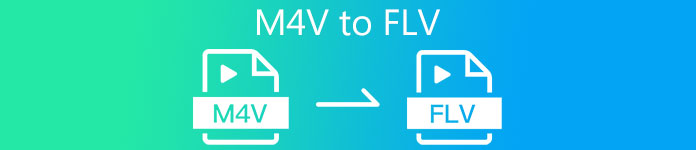
قسمت 1. انتخاب اول در تبدیل M4V به FLV در مک و کامپیوتر
این کارآمدترین مبدلی است که دوست دارید از آن استفاده کنید، به خصوص اگر شما تبدیل M4V به FLV در مک یا کامپیوتر FVC Video Converter Ultimate بهترین مبدلی است که بسیاری از کاربران قبلاً به آن وابسته هستند. علاوه بر این، اگر میخواهید ابزاری چند منظوره داشته باشید که خروجی خارقالعادهای را ارائه میدهد، این امر ضروری است. همچنین، میتوانید هر فایل رسانهای را در اینجا تبدیل کنید و کیفیت را روی ویدیوهای SD، HD، 1080 حتی 4k تنظیم کنید. اگر این ابزار را روی درایو خود دانلود کنید، انتظار کمتری نداشته باشید زیرا به نام آن گفته می شود که نهایی است. علاوه بر این، اگر میخواهید حداکثر ظرفیت تبدیل این ابزار را تجربه کنید، آموزش نوشته شده در زیر را دنبال کنید.
نحوه تبدیل M4V به FLV با کمک FVC Video Converter Ultimate:
مرحله 1 روی دکمه دانلود زیر کلیک کنید، سیستم عاملی را که در حال حاضر استفاده می کنید انتخاب کنید. پس از دانلود، روی Install کلیک کنید و یک رابط خوشامدگویی نشان داده می شود، سپس Start Now را فشار دهید.
دانلود رایگانبرای ویندوز 7 یا بالاتردانلود امن
دانلود رایگانبرای MacOS 10.7 یا بالاتردانلود امن
گام 2. ابزار را راه اندازی کنید، علامت + را در وسط رابط کلیک کنید و فایل .m4 را در پوشه ای که نشان داده می شود انتخاب کنید، روی آن کلیک کنید و فشار دهید. باز کن.
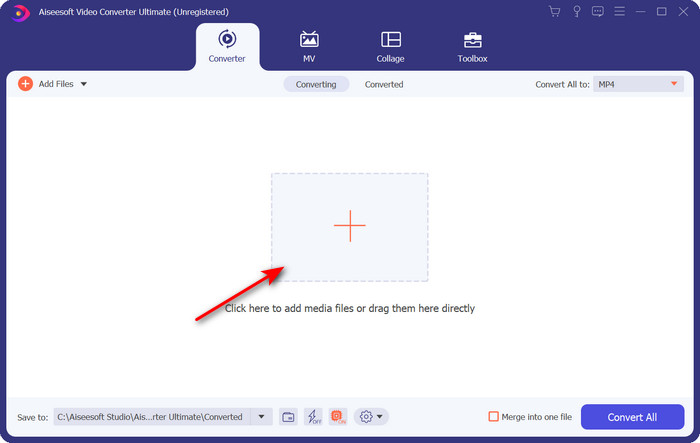
مرحله 3 هنگامی که فایل .m4v روی رابط قرار گرفت، کلیک کنید تبدیل همه به و پیدا کردن FLV قالب
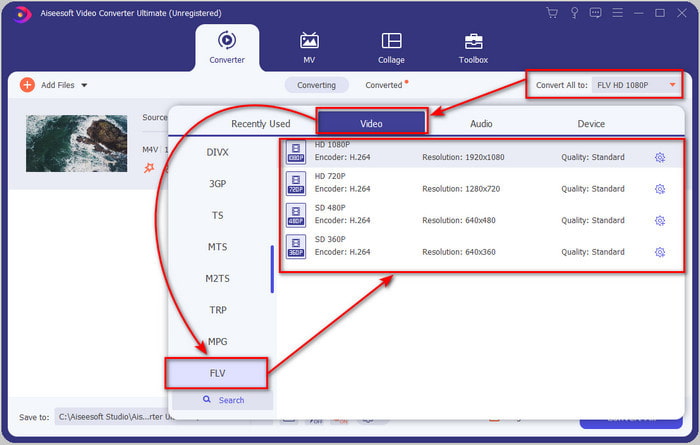
مرحله 4 برو جلو و کلیک کن تبدیل همه برای شروع تغییر M4V به FLV.
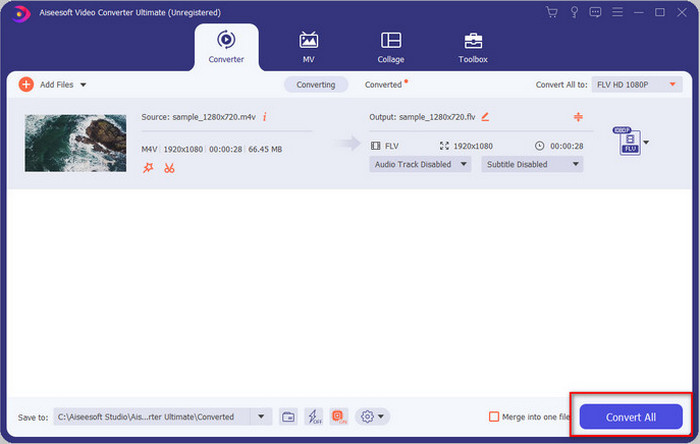
مرحله 5 تبدیل فایل به دلیل تبدیل سریع این ابزار کمتر از یک دقیقه طول می کشد. یک پوشه فایل تبدیل شده شما را نشان می دهد. برای تماشا یا اشتراک گذاری آنلاین روی فایل کلیک کنید.
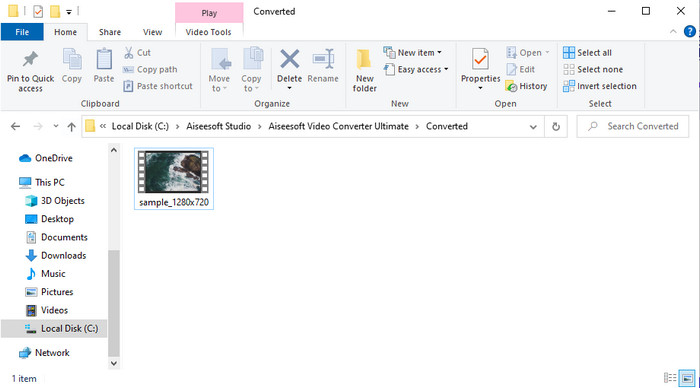
طرفداران
- تبدیل سریع و شتاب سخت افزاری برای بهترین تجربه در دسترس هستند.
- در تمام پلتفرم ها مانند PC یا Mac موجود است.
- انجام ویرایش ویدیوها برای برجسته کردن آنها می تواند در اینجا پیشی بگیرد.
منفی ها
- پرداخت قبل از استفاده اما قیمت آن مقرون به صرفه است.
- قبل از استفاده نرم افزار را دانلود کنید.
قسمت 2. انتخاب دوم در تبدیل M4V به FLV به صورت رایگان از طریق آنلاین
در صورتی که از تبدیل مناسب M4V به FLV به صورت آنلاین با کمک مبدل ویدیوی رایگان FVC آنلاین. این ابزار آنلاین بهترین مبدلی است که می توانید در تمام مرورگرهای وب در صورت داشتن اتصال به اینترنت به آن دسترسی داشته باشید. همچنین، میتوانید در اینجا بدون محدودیت در اندازه تبدیل کنید، اما نمیتوانید تبدیل دستهای را در اینجا انجام دهید. حتی اگر نرم افزار آنلاین عالی است، باز هم به اتصال به اینترنت نیاز است، بنابراین اگر ندارید، این گزینه مانند سایر مبدل های وب موجود نیست. اما، اگر به اینترنت متصل هستید و میخواهید یک تبدیل آنلاین خوب و رایگان را تجربه کنید، باید مراحل زیر را دنبال کنید.
نحوه تبدیل M4V به FLV با کمک مبدل ویدیوی رایگان FVC آنلاین:
مرحله 1 برای رفتن به مبدل آنلاین رایگانی که FVC برای شما فراهم می کند، این پیوند را بزنید.
گام 2. در رابط وب، کلیک کنید برای تبدیل فایلها را اضافه کنید برای دانلود نصب کننده پس از دانلود نصب کننده، دکمه را فشار دهید برای تبدیل فایلها را اضافه کنید دوباره و یک پوشه، سپس فایل M4V را انتخاب کنید.

مرحله 3 یک رابط وب جدید نشان می دهد که زیر را انتخاب کنید FLV با کلیک کردن روی آن فرمت کنید.
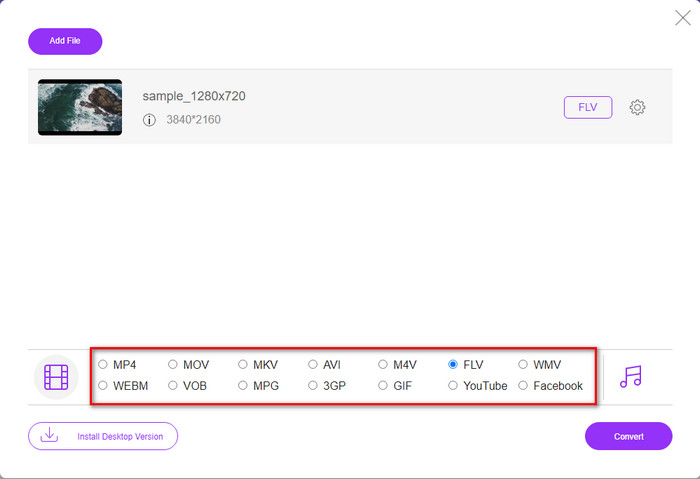
مرحله 4 بنابراین، برای شروع به تبدیل M4V به FLV به صورت رایگان، کلیک کنید تبدیل.
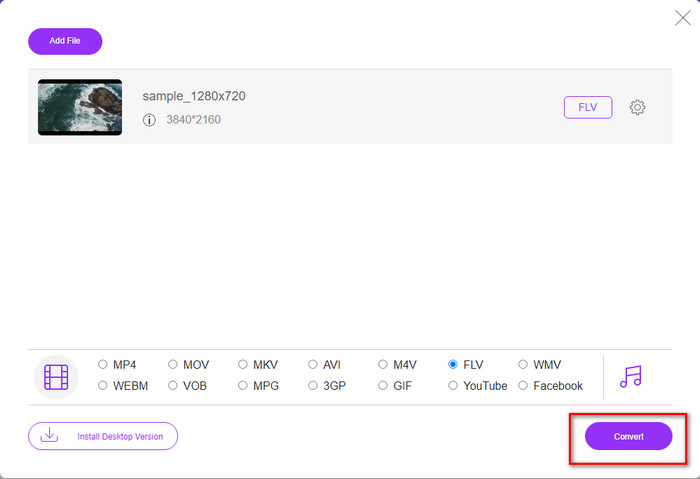
مرحله 5 پس از تبدیل، یک پوشه در رابط نمایش داده می شود. روی فایل کلیک کنید تا آن را در پخش کننده رسانه محلی خود پخش کنید.
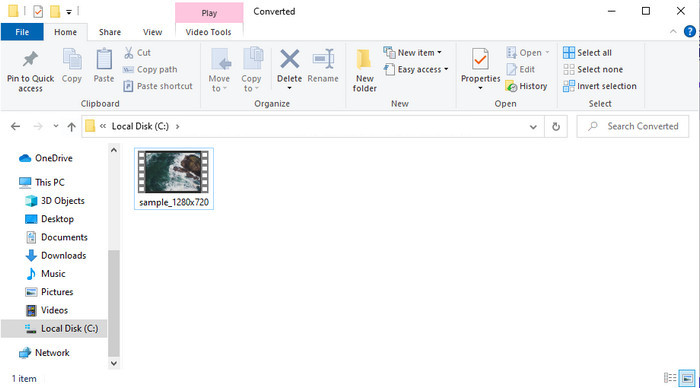
طرفداران
- رایگان و سازگار در تمام مرورگرهای وب.
- حجم فایل و تبدیل نامحدود
- ایمن و بدون تبلیغات در ابزار اصلی وب.
منفی ها
- برای استفاده از ابزار نیاز به اتصال به اینترنت دارد.
- فرمت کمتر پشتیبانی شده برای آپلود و تبدیل به.
قسمت 3. تفاوت بین فرمت های M4V و FLV
M4V بالاترین کیفیت ویدیوی دانلود شده را در فروشگاه Apple iTunes شما ذخیره می کند. این فرمت شبیه MP4 است زیرا از کدک MPEG-4 به عنوان کمپرسور استفاده می کنند. اما ویدیوهای M4V تحت حفاظت حق چاپ Apple FairPlay DRM محافظت می شوند. بنابراین، پخش ویدیوها با این فرمت مشکل است، زیرا اگر آنها را در پخش کننده رسانه ای غیر از iTunes یا Quicktime Player قرار دهید، فورا پخش نمی شود. با تغییر پسوند فایل به .mp4 می توان به فایل های محافظت نشده M4V در پخش کننده رسانه خود دسترسی داشت.
در مقابل، FLV برای انتقال داده های تصویری و صوتی در وب در سریع ترین زمان ممکن استفاده می شود. Flash Video مطلوب ترین قالبی است که در هر وب سایت HTML 5 وجود دارد. با این حال، این قالب متوقف شد زیرا Adobe Flash قبلاً بازنشسته شده بود. با این حال، پس از دانلود یا تبدیل، همچنان میتوانید آن را روی پلاگینهای پخشکننده رسانهای که نیاز دارید پخش کنید.
بخش 4. سوالات متداول در مورد تبدیل M4V به FLV
که بهتر است؛ MP4 یا M4V؟
اگر میخواهید از فایل خود محافظت کنید، فرمتی که باید از آن استفاده کنید M4V است زیرا این فرمت فقط در اپل موجود است و محافظت شده است. اما فرض کنید فرمتی می خواهید که با همه پخش کننده های رسانه، ویرایشگر و موارد دیگر سازگار باشد. در این صورت، MP4 فرمت رسانه ای جهانی است که دوست دارید از آن استفاده کنید.
آیا می توانم M4V را روی VLC بازی کنم؟
VLC برای استفاده رایگان است و با تمام پلتفرم ها سازگار است. همچنین، می تواند تقریباً تمام فرمت های رسانه ای را پخش کند. اما M4V محافظت شده را نمی توان در اینجا پخش کرد زیرا محافظت شده است. بنابراین اکنون، اگر میخواهید .m4v را در VLC تماشا کنید، باید تماشا کنید فایل M4V را به MP4 تبدیل کنید یا AVI
آیا بعد از تبدیل M4V کیفیت را از دست می دهم؟
پس از تبدیل M4V، کیفیت آن باید نرخ استاندارد کیفیت M4V اصلی را حفظ کند. با این حال، برخی مبدلها از تبدیل ویدیو به HD، 1080 یا 4k پشتیبانی نمیکنند. بنابراین، بهتر است ابزار مناسبی را انتخاب کنید و نه ابزار مناسبی را که بدون از دست دادن کیفیت، نیاز شما را در تبدیل کفایت کند.
نتیجه
در مجموع، دو ابزار آنلاین و آفلاین که در اینجا ارائه شدهاند برای عظمت هستند، به خصوص اگر میخواهید M4V را به FLV تبدیل کنید. همچنین، ما بینش هایی را در مورد دو فرمت M4V و FLV به دست می آوریم. اگرچه تغییر M4V برای تماشای فایل محافظت شده ضروری است، انتخاب ابزار مناسب برای کار مناسب مشکل است. بنابراین، ما دو ابزار را ارائه می دهیم که می توانید با استفاده از آن، فرمت را به صورت رایگان تبدیل کنید مبدل ویدیوی رایگان FVC آنلاین. یا بهتر است ارتفاعات جدیدی از تبدیل را با استفاده از آن تجربه کنید FVC Video Converter Ultimate. و اکنون، اگر می خواهید M4V خود را رایگان تماشا کنید، منتظر چه چیزی هستید؟ ابزار بالا را انتخاب کنید، مراحل سریع و آسان ارائه شده در بالا را دنبال کنید، و voila، از ویدیو لذت ببرید.



 Video Converter Ultimate
Video Converter Ultimate ضبط صفحه
ضبط صفحه







